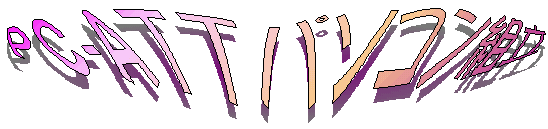
PC-ATTパソコン組立
 Supper7 AGP MOTHERBOARD いろいろ迷ったあげく、 スーパー7に決めました。 9,800円でした。 |
マザーボードはスーパー7の IWILL(アイル) のXA100PLUSにしました。 このボードはベースクロック66,75,83,100MHzと変更出来るもので (英文マニュアルによるとどうも66~140MHzまで変更可能と書いてあるような)、 倍率は2倍~5.5倍まで0.5倍毎に設定出来るようです。
電圧も2V~3.5Vまで0.1V毎です。セッティング用CDが付属していて、 マックフィーのウイルススキャンが入ってます。(この頃のメインボードにはアンチウイルス ソフトが付属しているのが多いようです。)
 メインボード PCIが4スロットなので ちょっと寂しいですが |
マザー・ボードその2
スロットはPCIx4のISAx3(そのうちPCI/ISA共有あり)で、メモリは SDRAMx3で最大768MByte、ウルトラDMA33、シリアルポート、USBは ポートももちろん付属しています。
いま、付属CDを眺めていたら、CDに57頁の英文マニュアルが付いているようです。
印刷物マニュアルとは別物で、CDのが本当のマニュアルでしょう、これが日本語であれば 印刷しようかな、とも思うのだが・・・
 ミドルタワーケース 8,000円のケースです。 電源250W、5inchSlot4ヶ |
ケース・ボックス
ケースもマニュアル類の印刷物は一切付いていません。
(ケースには今まで購入したもので説明書が付属しているものはなかった。すべて そうなんだろうか、簡単な説明書位あってもよいと思うのだが。)
今までの、ATケースには後ろにファンが欲しいと思っていたのだが、今回も ファン取付用の穴は付いてなかった。1万円を越えるとファン取付穴が付いているものも あるようです。
現在HDなども7,200回転などの高速で回すし、3Dボードの Voodoo Banshee (ブゥードゥ・バンシー)などの放熱版などは手でさわると、 やけどするほどに熱い、そしてオーバークロックの放熱など現在のパソコンは熱処理を 旨くやらないと、熱くなりすぎて、フリーズ(凍る? 言葉の使い方がなんかおかしい?) してしまう。
 ケース裏側 裏からも一応ねじが締めら れるようになっています。 |
マザーボードの反対側
今まで作成したケースでは、3.5インチにハードディスクなど取付ようとすると 裏側のボルトのねじがを付けるためには、マザーボードをはずして、そのボード取付用の 鉄板をはずしてと、非常に面倒くさかった。(実際反対側はボルトをとめていない。)
今回のケースは穴が空いているので、取付・取外が気軽に行える。
そういう意味では今回はメンテナンスしやすい。
 取付スロット スロットには溝が付いていて CDユニットなど付けやすい。 |
ユニット取付スロット
取付スロットには溝が付いているので、CD-ROMなど、外から溝に沿って差し込めば いい。
一番上のスロット以外は、取り外し可能な鉄板が付いているので、必要に応じて取り外す。 写真では、下の1枚を除いて取り外した。
 コネクター口 コネクター側は板金を打 ち抜いて3・4度こねる と外れるようになってい ます。 |
5インチベイが4個、3.5インチ取付溝が3個で、ハードディスクは熱を持つので、 3.5インチの取付スペースにはもう少し余裕が欲しいと思う。実際、IDEのハードディスク を2個取り付けたが、熱が心配なため1個は5インチ側に取り付けた。
私の使用しているハードディスクも非常に熱を持つので、この辺の考慮は欲しいと思うが。
コネクター側
コネクター側はボード差込時には打ち抜き鉄板を取り外して、ボードに差し込むように なっている。
 ボード取付 ボードはねじで6カ所 付けました。 |
ボード取付
ボード取付は鉄板側にねじ溝があるので、真鍮のボード取付用のねじが5個あったので、 そのねじをまず取付る。しかし、ねじ穴は6個なので、1個足らず前回作成分のあまり部品から 持ってくるが、なかなか合わず、無理矢理合わせてしまった。
ねじを取り付ける時には、ボードを合わせながら、ねじの場所を確認しながら、行った方が よい。(ねじ取付穴は何カ所かあるので間違うかも?)
ねじ付けが終われば、その上にボードを置いて、一カ所一カ所締めていくが、あくまでも ボードは樹脂なので、締め付けすぎると、割れてしまうので、注意!
 PCIカード ビデオ、SCSI、LAN ボードを付けました。 |
内部へカードの差込
とりあえずビデオカード(カノープス製S3 Trio64+),SCSIカード(アダプテック製 AHA-2940)、LANカード(コレガ製 FastEther2PCI-TX) などセットします。
CPU(サイリックスM2・300MHz実際は233MHz)、メモリSDRAM・ PC-100もセットします。
CPUはピンが1つ欠けてますから、その欠けている場所を基準にセットします。
CPUセットと同時にCPU電圧をセットします。今回はサイリックスM2なので、 2.9Vに設定して、ベースクロックと倍率をそれぞれ66Mhzと3.5倍に設定 します。 またメモリもきちんと押し込んで、接触不良などがないように確認します。
同時にFDD、HDD、CD-ROM、CD-Rなどもセットし、ねじできちんと とめます。
 ケーブルを接続すると もう中は見えないですね |
ケーブル接続
ケースとメインボードのコネクタを接続します。
基本的にケースから来ているコネクタには、HDD、RST、など記入してあるので、 それに従って接続します。
これらには、パワースイッチ、リセットスイッチ、などがあるので、パワーとリセット スイッチのコネクタだけはきちんと接続します。
そして、各ユニットに電源をつなぐと同時にメインボードにも電源コネクタ(一番大きい コネクタ)を接続します。
CD-ROM、FDD、HDDなどのケーブルは幅が広いので、最後の方がいいでしょう。
ケーブル類の差込方向は間違わないようにします。基本的にCD-ROM、HDDは手前が 赤線のある方つまり1番側ですが、FDDのみが向こう側に赤線になります。
たまに、CD-ROM、HDDなどどちら側からでも入るコネクターになっているときが あるので、気を付けます。
 完成 CD-ROM、CD-Rを 取り付けています。 |
組み込みおしまい?
基本てきには、以上ですが、あとはBIOSが起動するか、電源を入れてみます。
ただし、まだケースは閉じずに電源を入れるときは、本当に大丈夫か、煙が出てないか など、気を付けて、オンにします。もし、万が一煙などが出てきたときなどは、急がず、 騒がす、電源を切り、その後、原因を探り対処します。
電源をいれて、Biosを認識した時点でCPUはメモリーテストも行います。
煙も出ないけど、画面にもなんにも出てこない(もちろんビデオボードはセットしてケーブルも きちんと接続されての場合だよ~ん) 場合は、メモリーを認識していない可能性がありますので、メモリーを再度セットし直したが 良いでしょう。
|
config.sys device=c:\windows\command\ebd\aspi8dos.sys /d device=c:\windows\command\ebd\aspicd.sys /D:MSCD001 autoexec.bat c:\windows\command\MSCDEX.EXE /D:mscd001 上記記述を各ファイルに行いSCSIのドライバーを指定 ディレクトリ(ここでは c:\windows\command\ebd\) に aspi8dos.sys、aspicd.sys をコピーして再起動します。 もしインストールが完了後に「マイコンピュータ」-> 「プロパティ」->「パフォーマンス」で「最適な状態 ではない」ような記述があった場合は、削除するか、 コメントアウトにして下さい。 |
OSインストール
Windows98
今回は既存のシステムの分をケースとマザー・ボードを入れ替えるという形になったので、 OS自体のインストールはありません。と言いたい所ですが、起動してみると、Windows のチェックが入って来て、インストールし直した方が良かったかななどと思ったりもします。
メインボードが変わったので、内部スロット(PCI/ISA)デバイスドライバー関係は すべてインストールし直しになります。
今回のCD-ROMはIDEでなくてSCSIなので、困りました。SCSIを認識して いないのです。
「デバイスドライバーをインストールして下さい。」とWindowsが言ってきても、 CD-ROM、LAN、などは使えないのです。
これには困ったのですが、MS-DOSのSCSIドライバーをまず設定することに しました。
これは、config.sysとautoexec.batにドライバー指定の記述 をして、指定の場所にドライバー本体をFDからコピーします。
これで、CD-ROMを16ビットモードで認識しますので、インストールが可能になり ます。
あとは、指定のドライバをセットして終わりです。
Linux
Windowsのインストールを何度か失敗したため、立ち上がらなくなりましたが、 基本的にはLILOの設定だけで良かったです。
このようなときのため起動FDを作成していますから、そのFDでLinuxを 起動します。
起動後、rootでログインして、lilo[CR] と打ち込めば前回設定しておいた LILOの状態が再度ハードディスクに書き込まれますので、これで元どうりハード・ ディスクから再起動可能となります。
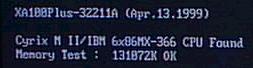 起動画面 クロック100x2.5=250MHZですが表示は 366MHzと出ています。 400MHz まで出ましたがWindows98の 保護違反エラーでwindowsの立ち上げ 画面までは、出ませんでした。 現在は上記の250Mhzで処理しています。 |
考察
今回はメインボードとケースを入れ替える作業になりました。
えっ!それまでのケース、とボードはどうしたかって、これも、あまりのHD(1.6G)、 ビデオボード(S3Verge/DX)ペンティアム133MHzCPU、ISAのLANボード、 サウンドボードなど1台組むに必要な部品はあったので、組み直して、Windows98を インストールして、使用しています。
本当は、AMDのK6-3、400MHz以上が1万円程度(現在14,000円程度)であれば サイリックスからK6-3に変更したいところですけど、もうちょっと安くなってと思って います。
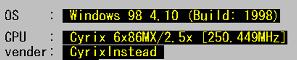 M2-250MHz HDBENCH261で測ると 上記のようになります。 |
現在はサイリックスのM2 233Mhzを250Mhzにクロックアップして 使用しています。
起動画面には366Mhzと出ますが、本当に366MHzの速度は ともかくとしてまずまずの速さですね。
CD-Rの書き込みなどでも、問題なく動いているようです。
ウインドウズ
[前に戻る]
[改造コンピュータ]
Top へ戻る
ウインドウズ